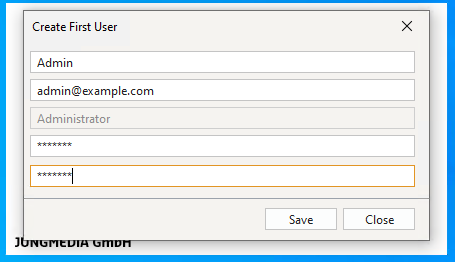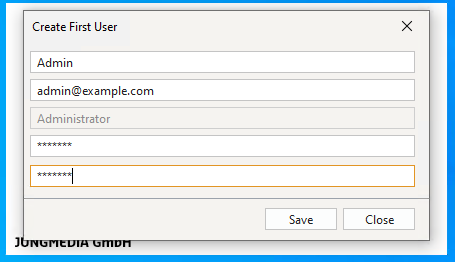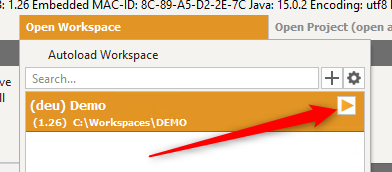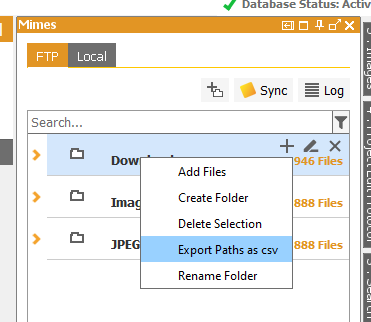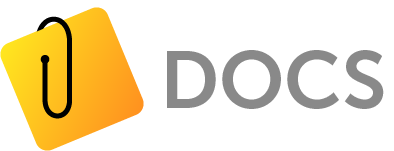Allgemein, Trainings, Workspace
Das ComBinder PIM System startest Du wie ein normales Windows-Programm aus dem Startmenü heraus. Der Startvorgang ist in der Regel nach ein paar Sekunden (~10) abgeschlossen. Im Anschluss wird nach dem Benutzer und dessen Passwort gefragt. Bei korrekter Kombination...
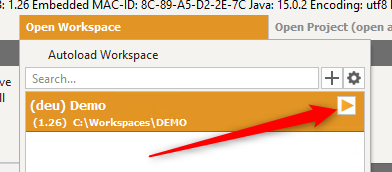
Produktmanager, Tipps & Tricks, Trainings, Workspace
Du kannst einen Workspace über das Workspace Menü in der Kopfzeile auswählen und öffnen. Im Anschluss werden alle Produkte und Projekte des Workspaces geladen. Tipp: Autoload Wenn Du nicht immer den Workspace auswählen möchtest, dann kannst Du im Workspace Menü, bei...

Allgemein, Produktmanager, Trainings, Workspace
Der Workspace definiert im ComBinder PIM die Ablage der Dateien im Dateisystem. In ihm werden NameDateipfadBackup-AblageMIME QuellenGruppierungssystemSprachen festgelegt. Workspaces kannst du über das Workspace Menü in der Kopfzeile anlegen. In dem sich daraufhin...